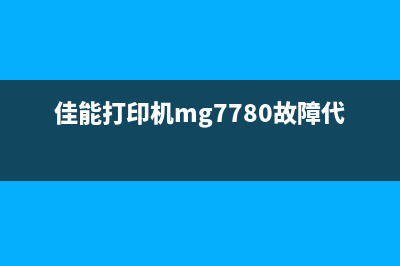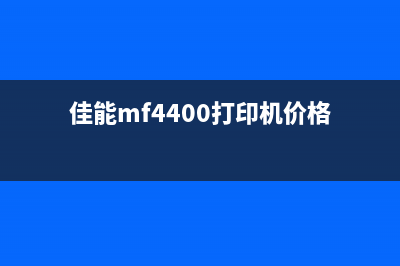爱普生打印机清洗程序怎么操作?(爱普生打印机清零教程)
整理分享
爱普生打印机清洗程序怎么操作?(爱普生打印机清零教程)
,希望有所帮助,仅作参考,欢迎阅读内容。内容相关其他词:
爱普生打印机清零教程,爱普生打印机清洗完后打印不出来,爱普生打印机清洗完后打印不出来,爱普生打印机清零方法,爱普生打印机清洗喷头步骤,爱普生打印机清零教程,爱普生打印机清洗喷头,爱普生打印机清洗教程
,内容如对您有帮助,希望把内容链接给更多的朋友!1. 打开打印机驱动程序
首先,我们需要在电脑上打开爱普生打印机的驱动程序。具体*作如下
(1)点击“开始”菜单,选择“控制面板”。
(2)在控制面板中找到“设备和打印机”,双击打开。
(3)找到你的爱普生打印机,右键单击,选择“打开打印机队列”。
2. 进入清洗程序
(1)在打印机队列中,点击“维护”选项卡。

(2)选择“清洗打印头”或“清洗墨盒”选项。
3. 清洗打印头
(1)选择“清洗打印头”选项,点击“执行”按钮。
(2)等待清洗程序运行完毕。
4. 清洗墨盒
(1)选择“清洗墨盒”选项,点击“执行”按钮。
(2)等待清洗程序运行完毕。
5. 检查清洗效果
清洗程序运行完毕后,我们需要检查清洗效果是否达到预期。具体*作如下
(1)打印一张测试页,检查打印质量是否有所改善。
(2)如果清洗效果不理想,可以再次运行清洗程序。
通过以上步骤,我们就可以轻松地进行爱普生打印机的清洗*作。在使用打印机的过程中,我们也要注意保持打印机的清洁,避免灰尘或污渍对打印质量的影响。